-
轻松调整Windows 7任务栏预览窗大小
- 时间:2025-06-27 来源:admin 人气:
Windows7系统如何调整任务栏预览窗的大小?大家都知道,只要我们将鼠标移动到任务栏的程序上,就会弹出一个预览窗口,我们可以通过预览窗口来查看里面的内容,以方便我们进行操作。然而很多用户反馈说,预览窗口太小,看不清楚里面的内容,这该怎么办呢?当然是将任务栏的预览窗口调大了,操作方法请看下文。

步骤如下:
1、点击开始按钮,在运行框中输入Regedit后回车,打开注册表编辑器。

2、在注册表编辑器中依次进入到分支HKEY_CURRENT_USER/Software/Microsoft/Windows/CurrentVersion/Explorer/Taskband,在右侧的空白处点击右键,依次选择新建/Dword值,将键值改名为Minthumbzizepx。
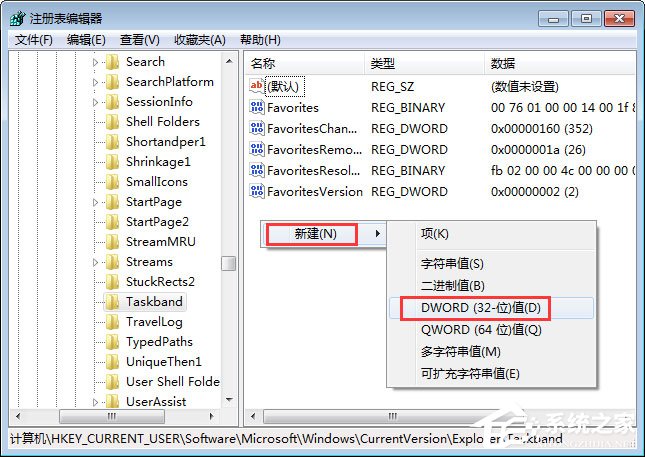
3、双击刚才打开新建的Minthumbsizepx键值,然后在数值数据里面输入你预期调整的预览窗口大小。其默认是200左右,你可以调整为稍大一点的值,比如300。设定好后点击确定并关闭注册表。

4、注销用户,再次登录就能看到预览窗口变大了。
以上就是Windows7系统调整任务栏预览窗大小的方法,对于任务栏预览窗口大小不满意的伙伴,可以按照小编介绍的方法进行调节。
相关文章
-
 现如今,安装系统基本都是借助一些工具进行安装的,例如光盘、U盘启动盘等。那么你知不知道还有一种不需要借助这些工具的方法,那么今天见要为...2025-06-27 09.06.43
现如今,安装系统基本都是借助一些工具进行安装的,例如光盘、U盘启动盘等。那么你知不知道还有一种不需要借助这些工具的方法,那么今天见要为...2025-06-27 09.06.43 -
 在Windows7系统中有自带画图功能,我们可以利用该画图程序来查看图片,不仅有放大缩小功能,还可以显示标尺和网格等,下面小编给大家介绍使用W...2025-06-27 09.06.42
在Windows7系统中有自带画图功能,我们可以利用该画图程序来查看图片,不仅有放大缩小功能,还可以显示标尺和网格等,下面小编给大家介绍使用W...2025-06-27 09.06.42 -
 Windows的安全模式最大的一个功能就是,当操作系统出现异常的时候,就可以登陆到安全模式下进行故障排查和修复。在安全模式下系统只会启动底层服...2025-06-27 09.06.40
Windows的安全模式最大的一个功能就是,当操作系统出现异常的时候,就可以登陆到安全模式下进行故障排查和修复。在安全模式下系统只会启动底层服...2025-06-27 09.06.40 -
 大家都知道,U盘可以存储文件,让我们更好的携带电子文件,那么你知道U盘还有别的用处吗?可能很多人都不知道,我们可以用U盘来安装系统。很多...2025-06-27 09.06.39
大家都知道,U盘可以存储文件,让我们更好的携带电子文件,那么你知道U盘还有别的用处吗?可能很多人都不知道,我们可以用U盘来安装系统。很多...2025-06-27 09.06.39 -
 相信使用Windows7系统的用户都知道,Windows7系统相比XP系统有很大改观,也有很多新功能,例如Windows7系统窗口边缘最大化,这个功能是知道你将打开的...2025-06-27 09.06.37
相信使用Windows7系统的用户都知道,Windows7系统相比XP系统有很大改观,也有很多新功能,例如Windows7系统窗口边缘最大化,这个功能是知道你将打开的...2025-06-27 09.06.37